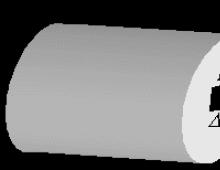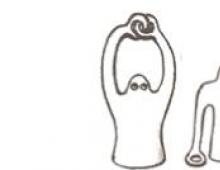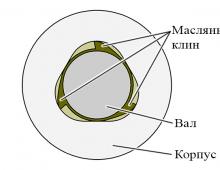Prezentare generală a tehnologiei NVIDIA G-Sync și a monitorului ASUS ROG SWIFT PG278Q. Ce este AMD FreeSync și Nvidia G-Sync Ce monitoare acceptă g sync
Prezentare generală a tehnologiei G-Sync | Un scurt istoric al ratelor de reîmprospătare fixe
Pe vremuri, monitoarele erau voluminoase și conțineau tuburi catodice și tunuri cu electroni. Tunurile cu electroni bombardează ecranul cu fotoni pentru a ilumina puncte colorate de fosfor, pe care le numim pixeli. Ei desenează de la stânga la dreapta fiecare linie de „scanare” de sus în jos. Ajustarea vitezei tunului cu electroni de la o actualizare completă la alta nu era prea practicată înainte și nu era nevoie de acest lucru înainte de apariția jocurilor tridimensionale. Prin urmare, CRT-urile și standardele video analogice aferente au fost proiectate cu o rată de reîmprospătare fixă.
Monitoarele LCD au înlocuit treptat CRT-urile, iar conectorii digitali (DVI, HDMI și DisplayPort) i-au înlocuit pe cei analogici (VGA). Însă asociațiile responsabile cu standardizarea semnalelor video (conduse de VESA) nu au trecut de la o rată de reîmprospătare fixă. Filmele și televiziunea se bazează în continuare pe intrare constantă a ratei de cadre. Încă o dată, trecerea la o rată de reîmprospătare variabilă nu pare necesară.
Ratele de cadre reglabile și ratele de reîmprospătare fixe nu se potrivesc
Înainte de apariția graficii 3D moderne, ratele de reîmprospătare fixe nu reprezentau o problemă pentru afișaje. Dar a apărut când am întâlnit pentru prima dată GPU-uri puternice: rata la care GPU-ul a redat cadre individuale (ceea ce numim rata de cadre, de obicei exprimată în FPS sau cadre pe secundă) este inconsecventă. Se schimbă în timp. În scenele grafice grele, cardul poate oferi 30 FPS, iar dacă te uiți la cerul gol - 60 FPS.

Dezactivarea sincronizării cauzează rupere
Se pare că rata de cadre variabilă a GPU-ului și rata de reîmprospătare fixă a panoului LCD nu funcționează foarte bine împreună. În această configurație, ne confruntăm cu un artefact grafic numit „gap”. Apare atunci când două sau mai multe cadre incomplete sunt redate împreună în timpul unui ciclu de reîmprospătare a monitorului. De obicei sunt deplasate, ceea ce dă un efect foarte neplăcut în timpul mișcării.

Imaginea de mai sus arată două artefacte binecunoscute care sunt adesea găsite, dar greu de capturat. Deoarece acestea sunt artefacte de afișare, nu le veți vedea în capturile de ecran normale ale jocului, dar capturile noastre de ecran arată ceea ce vedeți de fapt în timpul jocului. Pentru a le fotografia, aveți nevoie de o cameră cu un mod de fotografiere de mare viteză. Sau dacă aveți o placă de captură video, puteți înregistra un flux video necomprimat de la portul DVI și puteți vedea clar trecerea de la un cadru la altul; acesta este modul în care folosim testele FCAT. Cu toate acestea, cel mai bine este să observați efectul descris cu proprii ochi.
Efectul de rupere este vizibil în ambele imagini. Cel de sus se face cu camera, cel de jos prin functia de captare video. Imaginea de jos este „tăiată” pe orizontală și pare nealiniată. În primele două imagini, fotografia din stânga a fost făcută pe un ecran Sharp la 60Hz, fotografia din dreapta pe un display Asus la 120Hz. Ruperea pe afișajul de 120 Hz nu este la fel de pronunțată, deoarece rata de reîmprospătare este de două ori mai mare. Cu toate acestea, efectul este vizibil și apare în același mod ca în imaginea din stânga. Acest tip de artefact este un indiciu clar că imaginile au fost realizate cu sincronizarea verticală (V-sync) dezactivată.

Battlefield 4 pe GeForce GTX 770 cu V-sync dezactivat
Al doilea efect văzut în BioShock: Înregistrările infinite se numește fantomă. Este vizibil mai ales în partea de jos a imaginii din stânga și este legat de întârzierea reîmprospătării ecranului. Pe scurt, pixelii individuali nu își schimbă culoarea suficient de repede, rezultând acest tip de strălucire. Un singur cadru nu poate transmite efectul fantomei asupra jocului în sine. Un panou cu un timp de răspuns de la gri la gri, cum ar fi Sharp, va avea ca rezultat o imagine neclară cu orice mișcare pe ecran. Acesta este motivul pentru care aceste afișaje nu sunt, în general, recomandate pentru jocurile FPS.
V-sync: „o coasă pe săpun”
Sincronizarea verticală, sau V-sync, este o soluție foarte veche la rupere. Când această caracteristică este activată, placa grafică încearcă să se potrivească cu rata de reîmprospătare a ecranului eliminând complet ruperea. Problema este că, dacă placa dvs. grafică nu poate menține ratele de cadre peste 60 FPS (pe un afișaj de 60 Hz), rata efectivă a cadrelor va sări între multiplii ratei de reîmprospătare a ecranului (60, 30, 20, 15 FPS etc.) etc.), care, la rândul său, va duce la o frânare vizibilă.

Când rata de cadre scade sub rata de reîmprospătare cu V-sync activă, veți experimenta bâlbâială
În plus, deoarece vsync face placa grafică să aștepte și uneori se bazează pe tamponul de suprafață invizibil, V-sync poate adăuga latență de intrare suplimentară lanțului de randare. Astfel, V-sync poate fi atât o salvare, cât și un blestem, rezolvând unele probleme în timp ce provoacă alte dezavantaje. Un sondaj informal al personalului nostru a constatat că jucătorii tind să dezactiveze sincronizarea v și să o pornească numai atunci când ruperea devine insuportabilă.
Fii creativ: Nvidia introduce G-Sync

Când porniți o nouă placă video GeForce GTX 680 Nvidia a inclus un mod de driver numit Adaptive V-sync, care încearcă să atenueze problemele de activare a V-sync atunci când frecvența cadrelor este peste rata de reîmprospătare a monitorului și o dezactivare rapidă atunci când performanța scade cu mult sub rata de reîmprospătare. În timp ce tehnologia și-a îndeplinit cu fidelitate funcția, a fost doar o soluție care nu a eliminat ruperea dacă frecvența cadrelor era mai mică decât rata de reîmprospătare a monitorului.
Implementarea G-Sync mult mai interesant. În general, Nvidia arată că, în loc să forțăm plăcile grafice să ruleze la o frecvență fixă de afișare, putem forța monitoare noi să ruleze la o frecvență variabilă.

Rata de cadre GPU determină rata de reîmprospătare a monitorului, eliminând artefactele asociate cu activarea și dezactivarea V-sync
Mecanismul de transfer de date de pachete al conectorului DisplayPort a deschis noi posibilități. Folosind intervale variabile de golire în semnalul video DisplayPort și înlocuirea scaler-ului monitorului cu un modul de blanking variabil, panoul LCD poate funcționa la o rată de reîmprospătare variabilă în funcție de rata de cadre ieșită de placa grafică (în limita ratei de reîmprospătare a monitorului). În practică, Nvidia a fost creativ în utilizarea caracteristicilor speciale ale interfeței DisplayPort și a încercat să prindă două păsări dintr-o singură piatră.
Chiar înainte de a începe testele, vreau să acord credit pentru abordarea creativă a soluționării unei probleme reale care afectează jocurile pentru computer. Aceasta este inovația la maxim. Dar care sunt rezultatele G-Sync la practica? Să aflăm.
Nvidia ne-a trimis o mostră de inginerie a monitorului Asus VG248QE, în care scalerul este înlocuit cu un modul G-Sync. Suntem deja familiarizați cu acest afișaj. Articolul îi este dedicat „Recenzie Asus VG248QE: 400 USD monitor pentru jocuri 24” 144Hz”, în care monitorul a câștigat premiul Tom's Hardware Smart Buy. Acum este timpul să aflăm cum va afecta noua tehnologie Nvidia cele mai populare jocuri.
Prezentare generală a tehnologiei G-Sync | 3D LightBoost, memorie încorporată, standarde și 4K
În timp ce răsfoiam comunicatele de presă ale Nvidia, ne-am pus destul de multe întrebări, atât despre locul tehnologiei în prezent, cât și despre rolul acesteia în viitor. În timpul unei călătorii recente la sediul companiei din Santa Clara, colegii noștri din SUA au primit câteva răspunsuri.
G-Sync și 3D LightBoost
Primul lucru pe care l-am observat este că Nvidia a trimis monitorul Asus VG248QE, modificat pentru a suporta G-Sync. Acest monitor acceptă, de asemenea, tehnologia 3D LightBoost de la Nvidia, care a fost dezvoltată inițial pentru a spori luminozitatea afișajelor 3D, dar a fost folosită de mult timp în mod neoficial în modul 2D, folosind o iluminare de fundal pulsatorie a panoului pentru a reduce imaginea fantomă (sau estomparea mișcării). Desigur, a devenit interesant dacă această tehnologie este utilizată în G-Sync.
Nvidia a dat un răspuns negativ. În timp ce utilizarea ambelor tehnologii în același timp ar fi soluția ideală, astăzi iluminarea stroboscopică la o rată de reîmprospătare variabilă are ca rezultat probleme de pâlpâire și luminozitate. Rezolvarea acestora este incredibil de dificilă, deoarece trebuie să reglați luminozitatea și să urmăriți impulsurile. Drept urmare, acum trebuie alese cele două tehnologii, deși compania încearcă să găsească o modalitate de a le utiliza simultan în viitor.

Memorie încorporată pentru modulul G-Sync
După cum știm deja G-Sync elimină întârzierea de intrare incrementală asociată cu V-sync, deoarece nu mai este nevoie să așteptați până la finalizarea scanării panoului. Cu toate acestea, am observat că modulul G-Sync are memorie încorporată. Modulul poate tampona cadrele singur? Dacă da, cât timp durează cadru să treacă prin noul canal?
Potrivit Nvidia, cadrele nu sunt tamponate în memoria modulului. Pe măsură ce sosesc datele, acestea sunt afișate pe ecran, iar memoria îndeplinește câteva alte funcții. Cu toate acestea, timpul de procesare pentru G-Sync vizibil mai puțin de o milisecundă. De fapt, aproape aceeași întârziere pe care o experimentăm cu V-sync dezactivat și este legată de caracteristicile jocului, driverul video, mouse-ul etc.
G-Sync va fi standardizat?
O astfel de întrebare a fost pusă într-un interviu recent acordat AMD, când un cititor a vrut să afle reacția companiei la tehnologie. G-Sync. Cu toate acestea, am vrut să-l întrebăm direct pe dezvoltator și să vedem dacă Nvidia plănuiește să aducă tehnologia la standardul industriei. În teorie, o companie poate oferi G-Sync ca o actualizare la standardul DisplayPort, care oferă rate de reîmprospătare variabile. La urma urmei, Nvidia este membru al asociației VESA.
Cu toate acestea, nu sunt planificate specificații noi pentru DisplayPort, HDMI sau DVI. G-Syncși deci acceptă DisplayPort 1.2, adică standardul nu trebuie schimbat.
După cum sa menționat, Nvidia lucrează la compatibilitate G-Sync cu o tehnologie numită în prezent 3D LightBoost (dar în curând va avea un alt nume). În plus, compania caută o modalitate de a reduce costul modulelor G-Syncși să le facă mai accesibile.

G-Sync la rezoluții Ultra HD
Nvidia promite monitoare cu suport G-Syncși rezoluții de până la 3840x2160 pixeli. Cu toate acestea, modelul de la Asus, pe care îl vom revizui astăzi, acceptă doar 1920x1080 pixeli. Monitoarele Ultra HD folosesc în prezent controlerul STMicro Athena, care are două scalere pentru a crea un afișaj cu faianță. Ne întrebăm dacă modulul G-Sync acceptă configurația MST?
Adevărul să fie spus, afișajele 4K cu rate de cadre variabile vor trebui să aștepte. Nu există încă un dispozitiv separat de upscaling 4K, cel mai apropiat ar trebui să apară în primul trimestru al anului 2014, iar monitoarele echipate cu acestea - doar în al doilea trimestru. Din moment ce modulul G-Syncînlocuiește dispozitivul de zoom, panourile compatibile vor începe să apară după acest punct. Din fericire, modulul acceptă în mod nativ Ultra HD.
Ne-am obișnuit de mult cu faptul că monitoarele au o rată de reîmprospătare fixă - de obicei 60 Hz. Frecvența fixă a revenit la televizoarele CRT, când secvența video avea un număr clar definit de cadre pe secundă - de obicei 24. Dar în jocuri, rata de cadre nu este constantă - poate varia într-o gamă foarte largă și datorită faptul că rata de reîmprospătare nu coincide cu rata de cadre a plăcii grafice, ca urmare, apar pauze de imagine, ceea ce interferează cu un proces confortabil de joc. Acest lucru se datorează faptului că imaginea este afișată chiar dacă afișarea unei părți din cadrul precedent nu a fost încă complet finalizată - restul tamponului cade pe actualizarea curentă a ecranului. De aceea fiecare cadru afișat pe monitor, dacă frecvențele indicate mai sus nu se potrivesc, va consta în esență din două cadre redate de placa video.
Sincronizare verticală
Cea mai ușoară metodă de a rezolva problema este activarea sincronizarii verticale. Ce face ea? Afișează imaginea pe monitor doar când cadrul este complet gata. În consecință, dacă aveți un monitor cu 60 Hz, iar placa video produce mai mult de 60 fps, obțineți o imagine netedă fără un singur spațiu și artefact (în acest caz, placa video nu va fi încărcată cu 100%). Dar aici apare deja o altă problemă - întârzierea afișării imaginii. Dacă monitorul este actualizat de 60 de ori pe secundă, atunci se cheltuiesc 16,7 ms pe cadru și chiar dacă placa video a pregătit cadrul în 5 ms, monitorul va aștepta totuși restul de 11 ms:

Prin urmare, controlul devine „vâscos” - la mișcarea mouse-ului, răspunsul de pe monitor apare cu o ușoară întârziere, așa că devine mai dificilă poziționarea crosshair-ului în shootere și alte jocuri dinamice. Și mai rău, dacă placa video nu este capabilă să livreze 60 fps în joc - de exemplu, dacă fps este 50 și sincronizarea verticală este activată, atunci în fiecare secundă vor exista 10 cadre în care informații noi nu vor fi afișate pe ecran. ecran, adică în fiecare secundă vor fi 50 de cadre cu o întârziere de până la 16,7 ms și 10 cadre cu o întârziere de 33,4 ms - ca urmare, imaginea va fi agitată și va fi imposibil de redat.
Prin urmare, până de curând, jucătorii aveau trei opțiuni - fie să activeze sincronizarea verticală (dacă fps-ul este peste 60) și să suporte cele mai convenabile comenzi, fie să dezactiveze sincronizarea și să tolereze artefactele de imagine.
AMD FreeSync și Nvidia G-Sync
Desigur, companiile mari au găsit o soluție la problemă - au venit cu sincronizarea forțată a frecvenței de scanare și a redării cadrelor de către placa video. Adică dacă placa video a făcut un cadru în 5 ms, monitorul va afișa cadru anterior timp de 5 ms, fără să aștepte nimic. Dacă următorul cadru a fost redat în 20 ms, monitorul va păstra din nou cadrul anterior pe ecran timp de 20 ms:

Ce dă? În primul rând, deoarece monitorul afișează cadre complet formatate și sunt sincronizate cu rata de reîmprospătare, nu există artefacte. În al doilea rând, deoarece monitorul afișează cadrul de îndată ce a fost gata, fără să aștepte nimic, nu există „vâscozitate” de control - imaginea de pe monitor se schimbă de îndată ce mișcați mouse-ul.
Diferențele dintre FreeSync și G-Sync
Fiecare dintre furnizori a urmat propriul drum: pentru AMD, rata de reîmprospătare este controlată de placa video în sine, iar monitorul trebuie conectat prin DisplayPort. Pe de o parte, acest lucru este rău - dacă placa video nu are suport hardware pentru FreeSync, atunci nu o veți putea folosi. Având în vedere că această tehnologie este susținută doar de cipurile liniilor R7 și R9 începând cu anii 200, precum și de liniile Fury și RX, cipurile liniilor HD 7000 rămân peste bord, dintre care unele în general nu diferă în niciun caz. departe de jetoanele liniei 200 (da, o redenumire banală). Versiunile mobile ale plăcilor grafice AMD FreeSync nu acceptă deloc FreeSync, chiar dacă sunt mai puternice decât plăcile desktop care îl acceptă. Pe de altă parte, deoarece de fapt tot controlul vine de la placa video, monitorul FreeSync se dovedește a fi cu 80-100 USD mai ieftin decât cel cu G-Sync, ceea ce este destul de vizibil.
Nvidia a mers în sens invers - monitorul însuși controlează rata de reîmprospătare, care are un cip special încorporat. Pe de o parte, acest lucru este bun - plăcile video sunt acceptate începând de la GTX 650 Ti, precum și soluții mobile începând de la 965M. Pe de altă parte, cipul costă bani, așa că monitoarele cu G-Sync sunt mai scumpe.
Frecvențele de baleiaj admisibile diferă, de asemenea. AMD este 9-240Hz, Nvidia este 30-144Hz. Cifra de 9 Hz este mai probabil să provoace un zâmbet (pentru că aceasta este o prezentare de diapozitive), iar 30 la Nvidia, în principiu, poate fi considerat un minim acceptabil. Dar faptul că Nvidia are o limită de 144 Hz poate să nu fie suficient, deoarece monitoarele de gaming de top au o frecvență de până la 240 Hz. Dar, vai, până acum AMD nu are astfel de plăci video care să poată da mai mult de 200 de fps în jocurile eSports, așa că 240 Hz în acest moment este doar o marjă bună pentru viitor. Pe de altă parte, dacă frame rate din joc scade sub rata minimă de reîmprospătare a monitorului, AMD pur și simplu forțează această frame rate, adică avem aceleași probleme ca și cu sincronizarea verticală. Nvidia a făcut-o mai inteligent - cipul G-Sync poate duplica cadre pentru a intra în intervalul de frecvență de operare al monitorului, astfel încât nu vor exista întârzieri de control sau artefacte:

Un alt plus pentru AMD este absența micilor întârzieri la transmiterea datelor către monitor, deoarece FreeSync folosește tehnologia Adaptive-Sync de la DisplayPort pentru a cunoaște din timp ratele minime și maxime de reîmprospătare ale monitorului, astfel încât transferul de date să nu fie întrerupt de coordonare. a plăcii video cu modulul G-Sync în monitor, ca Nvidia. Cu toate acestea, în practică, diferența se dovedește a nu mai mult de 1-2%, așa că acest lucru poate fi neglijat.
Desigur, apare întrebarea - tehnologiile de sincronizare a cadrelor afectează performanța în jocuri? Răspunsul este nu, nu o fac: diferența dintre sincronizarea dezactivată și FreeSync sau G-Sync se dovedește a fi zero, iar acest lucru este de înțeles - de fapt, aceste tehnologii nu forțează placa video să calculeze mai multe date - pur și simplu scoateți mai rapid datele gata făcute.
Până la urmă - care este mai bine? Oricât de ridicol ar suna, dar utilizatorii nu au de ales: cei care folosesc produsele „roșiilor” sunt nevoiți să folosească FreeSync. Cei care folosesc produsele „verde” pot folosi în mod similar doar G-Sync. Dar, în principiu, în prezent, tehnologiile dau un rezultat similar, așa că alegerea stă într-adevăr doar în producător și puterea plăcii video.
Aveți un monitor compatibil G-SYNC și o placă grafică NVIDIA? Luați în considerare ce este G-SYNC, cum să îl activați și să îl configurați corect pentru a profita la maximum de potențialul și posibilitățile acestei tehnologii. Rețineți că doar pornirea acestuia nu este totul.
Fiecare jucător știe ce este sincronizarea verticală (V-Sync). Această funcție sincronizează cadrele imaginii în așa fel încât efectul de rupere a ecranului să fie eliminat. Dacă dezactivați sincronizarea verticală pe un monitor obișnuit, atunci decalajul de intrare (întârzierea) va scădea, în timp ce veți observa că jocul va deveni mai receptiv la comenzile dvs., dar astfel cadrele nu vor fi sincronizate corect și vor ajunge la ruperea ecranului. .

V-Sync elimină ruperea ecranului, dar în același timp provoacă o creștere a întârzierii în ieșirea imaginii în raport cu controlul, astfel încât devine mai puțin confortabil de redat. De fiecare dată când mutați mouse-ul, se pare că efectul mișcării apare cu o ușoară întârziere. Și aici funcția G-SYNC vine în ajutor, ceea ce vă permite să eliminați ambele deficiențe.
Ce este GSYNC?
O soluție destul de costisitoare, dar eficientă pentru plăcile grafice NVIDIA GeForce este utilizarea tehnologiei G-SYNC, care elimină ruperea ecranului fără a utiliza întârziere suplimentară (întârziere de intrare). Dar pentru a-l implementa, ai nevoie de un monitor care include modulul G-SYNC. Modulul ajustează rata de reîmprospătare a ecranului la numărul de cadre pe secundă, astfel încât nu există o întârziere suplimentară și efectul ruperii ecranului este eliminat.
Mulți utilizatori, după achiziționarea unui astfel de monitor, activează suportul NVIDIA G-SYNC doar în setările panoului de control NVIDIA cu convingerea că asta este tot ce trebuie să facă. Teoretic da, pentru că G-SYNC va funcționa, dar dacă doriți să maximizați pe deplin utilizarea acestei tehnologii, atunci trebuie să activați o serie de caracteristici suplimentare legate de setarea corespunzătoare a v-sync-ului clasic și limitarea FPS în jocuri la un un număr mai mic decât rata maximă de reîmprospătare cu un monitor cu câteva cadre. De ce? Veți învăța toate acestea din următoarele recomandări.
Activarea G-SYNC în Panoul de control NVIDIA
Să începem cu cea mai simplă soluție de bază, adică din momentul în care modulul G-SYNC este pornit. Acest lucru se poate face folosind panoul de control NVIDIA. Faceți clic dreapta pe desktop și selectați Panoul de control NVIDIA (Panou de control NVIDIA).
Apoi accesați fila Afișare - Setări G-SYNC. Aici puteți activa tehnologia folosind câmpul „Activare G-SYNC”. Etichetează-l.

Veți putea apoi să specificați dacă va funcționa numai în modul ecran complet sau se poate activa și în jocurile care rulează în ferestre cu ferestre sau pe ecran complet (fără margini).
Dacă selectați opțiunea „Activați G-SYNC pentru modul ecran complet”, atunci funcția va funcționa numai în jocurile care au setat modul ecran complet (această opțiune poate fi modificată în setările anumitor jocuri). Jocurile în modul fereastră sau ferestrele fullscreen nu vor folosi această tehnologie.
Dacă doriți ca jocurile „cu fereastră” să folosească și tehnologia G-SYNC, atunci activați opțiunea „Activați G-SYNC pentru modul cu fereastră și pe ecran complet”. Când această opțiune este selectată, funcția interceptează fereastra activă în prezent și suprapune acțiunea acesteia pe aceasta, permițându-i să accepte reîmprospătarea modificată a ecranului. Poate fi necesar să reporniți computerul pentru a activa această opțiune.
Cum să verificați dacă această tehnologie este activată. Pentru a face acest lucru, deschideți meniul Display din partea de sus a ferestrei și verificați câmpul „G-SYNC Indicator” din acesta. Acest lucru vă va informa că G-SYNC este activat când începeți jocul.
Apoi accesați fila „Gestionați setările 3D” din bara laterală. În secțiunea „Setări globale”, găsiți câmpul „Rata de reîmprospătare preferată”.

Setați-l la „Cel mai mare disponibil”. Unele jocuri își pot impune propria lor rată de reîmprospătare, ceea ce poate duce la ca G-SYNC să nu fie utilizat pe deplin. Această setare va suprascrie toate setările jocului și va activa întotdeauna rata maximă de reîmprospătare a monitorului, care este de obicei 144 Hz pe dispozitivele G-SYNC.
În general, aceasta este configurația de bază pe care trebuie să o faceți pentru a activa G-SYNC. Dar, dacă doriți să utilizați pe deplin potențialul echipamentului dvs., atunci ar trebui să citiți instrucțiunile suplimentare.
Ce ar trebui să fac cu V-SYNC dacă am G-SYNC? Lăsați-l activat sau dezactivați-l?
Aceasta este cea mai comună dilemă pentru proprietarii de monitoare G-SYNC. Este general acceptat că această tehnologie înlocuiește complet clasicul V-SYNC, care poate fi complet dezactivat în panoul de control NVIDIA sau pur și simplu ignorat.
Mai întâi trebuie să înțelegeți diferența dintre ele. Sarcina ambelor funcții este teoretic aceeași - de a depăși efectul ruperii ecranului. Dar modul în care funcționează este foarte diferit.
V-SYNC sincronizează cadrele ajustându-le la rata de reîmprospătare constantă a monitorului. Prin urmare, funcția acționează ca un intermediar, captând imaginea și, în consecință, afișarea cadrului, astfel încât să le adapteze la o rată constantă a cadrelor, prevenind astfel ruperea imaginii. Ca rezultat, acest lucru poate duce la întârziere de intrare, deoarece V-SYNC trebuie mai întâi să „captureze și să aranjeze” imaginea și abia apoi să o afișeze pe ecran.
G-SYNC funcționează exact invers. Reglează nu imaginea, ci rata de reîmprospătare a monitorului la numărul de cadre afișate pe ecran. Totul se face în hardware folosind modulul G-SYNC încorporat în monitor, astfel încât nu există nicio întârziere suplimentară în afișarea imaginii, așa cum este cazul sincronizarii verticale. Acesta este principalul său avantaj.
Întreaga problemă este că G-SYNC funcționează bine numai când FPS-ul se află în intervalul de frecvență de reîmprospătare acceptat. Această gamă acoperă frecvențe de la 30 Hz până la orice acceptă monitorul (60 Hz sau 144 Hz). Adică această tehnologie funcționează în deplină măsură atunci când FPS-ul nu scade sub 30 și nu depășește 60 sau 144 de cadre pe secundă, în funcție de rata de reîmprospătare maximă suportată. Arata foarte bine, mai jos este un infografic creat de BlurBusters.

Ce se întâmplă dacă rata de cadre pe secundă depășește acest interval? G-SYNC nu va putea regla reîmprospătarea ecranului, așa că orice lucru în afara intervalului nu funcționează. Veți găsi exact aceleași probleme ca pe un monitor obișnuit fără G-SYNC și sincronizarea verticală clasică va funcționa. Dacă este oprit, ecranul va avea loc. Dacă este pornit, atunci nu veți vedea efectul de decalaj, dar va apărea iput lag (întârziere).
Așadar, este în interesul dvs. să rămâneți în intervalul de reîmprospătare G-SYNC, care este de minim 30 Hz și maxim de ceea ce poate suporta monitorul (cel mai frecvent 144 Hz, dar afișajele de 60 Hz există). Cum să o facă? Folosind setările corespunzătoare de sincronizare verticală, precum și limitarea numărului maxim de FPS.
Care este, prin urmare, concluzia din aceasta? Într-o situație în care numărul de cadre pe secundă scade sub 30 FPS, trebuie să lăsați V-sync încă activat. Acestea sunt cazuri rare, dar dacă este vorba despre ele, atunci V-SYNC garantează că efectul de rupere a imaginii nu va apărea. Dacă limita superioară este depășită, atunci totul este simplu aici - trebuie să limitați numărul maxim de cadre pe secundă pentru a nu vă apropia de limita superioară, la intersecția căreia V-SYNC este pornit, asigurând astfel funcționarea continuă de G-SYNC.
Prin urmare, dacă aveți un monitor de 144 Hz, trebuie să activați limita FPS la 142 pentru a nu vă apropia de limita superioară. Dacă monitorul are 60 Hz - setați limita la 58. Chiar dacă computerul este capabil să facă mai multe FPS, atunci nu o va face. Apoi V-SYNC nu se va porni și numai G-SYNC va fi activ.
Activați sincronizarea verticală în setările NVIDIA
Deschideți panoul de control NVIDIA și accesați fila „Gestionați setările 3D” (Gestionați setările 3D). În secțiunea Setare globală, găsiți opțiunea Sincronizare verticală (Sincronizare verticală) și setați opțiunea la „Activat” (Activat).

Din această cauză, V-Sync este întotdeauna gata să declanșeze dacă FPS scade sub 30 FPS și un monitor G-SYNC nu ar putea face față.
Limitați FPS la o valoare mai mică decât rata maximă de reîmprospătare a ecranului
Cel mai bun mod de a limita cadrele pe secundă este să utilizați RTSS (RivaTuner Statistics Server). Desigur, cea mai bună soluție este să folosiți limitatorul încorporat în joc, dar nu toată lumea are unul.
Descărcați și rulați programul, apoi în lista de jocuri din partea stângă, bifați caseta Global. Aici puteți seta un limitator comun pentru toate aplicațiile. În partea dreaptă, găsiți câmpul „Limita de cadre”. Setați aici limita pentru monitoarele de 144 Hz la 142 FPS, respectiv, pentru dispozitivele de 60 Hz -58 FPS.

Când limita este setată, nu va exista nicio întârziere cu activarea v-sync-ului clasic și jocul va deveni mult mai confortabil.
Cele mai bune monitoare pentru jocuri | Modele acceptate cu tehnologie Nvidia G-Sync
Tehnologia cu rată de reîmprospătare a ecranului variabilă sau adaptivă vine în două variante: AMD FreeSync și Nvidia G-Sync. Ele îndeplinesc aceeași funcție - potrivirea ratei de reîmprospătare a sursei (placă video) și a afișajului pentru a preveni căderile enervante ale cadrelor în timpul mișcărilor rapide în joc. FreeSync face parte din specificația DisplayPort, în timp ce G-Sync necesită hardware suplimentar, licențiat de la Nvidia. Implementarea G-Sync adaugă aproximativ 200 USD la prețul monitorului. Dacă aveți deja o placă grafică GeForce modernă, alegerea este clară. Dacă nu te-ai decis încă, ar trebui să știi că G-Sync are un avantaj. Când rata de cadre scade sub pragul G-Sync, adică 40 fps, cadrele sunt duplicate pentru a preveni ruperea imaginii. FreeSync nu are această caracteristică.
masă rotativă
| Model | AOC G2460PG | Asus RoG PG248Q | Dell S2417DG | Asus ROG SWIFT PG279Q |
| Categorie | FHD | FHD | QHD | QHD |
| Cel mai bun preț din Federația Rusă, rub. | 24300 | 28990 | 31000 | 58100 |
| Tip panou/iluminare de fundal | TN/W-LED | Matrice de margini TN/W-LED | Matrice de margini TN/W-LED | Matrice de margine AHVA / W-LED |
| 24" / 16:9 | 24" / 16:9 | 24" / 16:9 | 27" / 16:9 | |
| Raza de viraj | Nu | Nu | Nu | Nu |
| 1920x1080 la 144 Hz | 1920x1080 @ 144 Hz, 180 Hz overclockat | 2560x1440 @ 144Hz, 165Hz overclockat | 2560x1440@165Hz | |
| Gama FreeSync | Nu | Nu | Nu | Nu |
| Adâncime/gamă de culori | 8 biți (6 biți cu FRC) / sRGB | 8 biți/sRGB | 8 biți/sRGB | 8 biți/sRGB |
| Timp de răspuns (GTG), ms | 1 | 1 | 1 | 4 |
| Luminozitate, cd/m2 | 350 | 350 | 350 | 350 |
| Difuzoare | Nu | Nu | Nu | (2) 2W |
| Intrări video | (1) Display Port | (1) DisplayPort v1.2, (1) HDMI v1.4 | (1) DisplayPort v1.2, (1) HDMI v1.4 | |
| Conectori audio | Nu | (1) Ieșire pentru căști de 3,5 mm | (1) intrare stereo de 3,5 mm, (1) ieșire pentru căști de 3,5 mm | (1) Ieșire pentru căști de 3,5 mm |
| USB | v3.0: (1) intrare, (2) ieșire; v2.0: (2) ieșiri | v3.0: (1) intrare, (2) ieșire | v3.0: (1) intrare, (4) ieșire | v3.0: (1) intrare, (2) ieșire |
| Consumul de energie, W | 40 tip. | 65 max. | 33 tip. | 90 max, 0,5 așteptat |
| 559x391-517x237 | 562x418-538x238 | 541x363x180 | 620x553x238 | |
| Grosimea panoului, mm | 50 | 70 | 52 | 66 |
| Lățimea cadrului, mm | 16-26 | 11 | sus/lateral: 6, jos: 15 | 8-12 |
| Greutate, kg | 6,5 | 6,6 | 5,8 | 7 |
| Garanție | 3 ani | 3 ani | 3 ani | 3 ani |
| Model | Acer Predator XB271HK | Acer Predator XB321HK | Asus ROG PG348Q | Acer Predator Z301CTM |
| Categorie | UHD | UHD | WQHD | QHD |
| Cel mai bun preț din Federația Rusă, rub. | 43900 | 62000 | 102000 | 58000 |
| Tip panou/iluminare de fundal | Matrice de margine AHVA / W-LED | Matrice de margine IPS/W-LED | Matrice de margine AH-IPS / W-LED | AMVA / W-LED, matrice de margini |
| Diagonala ecranului/Raportul de aspect | 27" / 16:9 | 32" / 16:9 | 34" / 21:9 | 30" / 21:9 |
| Raza de viraj | Nu | Nu | 3800 mm | 1800 mm |
| Rezoluție/Frecvență maximă actualizări | 3840x2160 @ 60Hz | 3840x2160 @ 60Hz | 3440x1440 @ 75Hz, 100Hz overclockat | 2560x1080 @ 144Hz, 200Hz overclockat |
| Gama FreeSync | Nu | Nu | Nu | 8 biți/sRGB |
| Adâncime/gamă de culori | 10 biți/sRGB | 10 biți/sRGB | 10 biți/sRGB | 10 biți/sRGB |
| Timp de răspuns (GTG), ms | 4 | 4 | 5 | 4 |
| Luminozitate, cd/m2 | 300 | 350 | 300 | 300 |
| Difuzoare | (2) 2W DTS | (2) 2W DTS | (2) 2W | (2) 3W DTS |
| Intrări video | (1) DisplayPort v1.2, (1) HDMI v1.4 | (1) DisplayPort, (1) HDMI | (1) DisplayPort v1.2, (1) HDMI v1.4 | (1) DisplayPort v1.2, (1) HDMI v1.4 |
| Conectori audio | (1) Ieșire pentru căști de 3,5 mm | (1) Ieșire pentru căști de 3,5 mm | (1) Ieșire pentru căști de 3,5 mm | (1) Ieșire pentru căști de 3,5 mm |
| USB | v3.0: (1) intrare, (4) ieșire | v3.0: (1) intrare, (4) ieșire | v3.0: (1) intrare, (4) ieșire | v3.0: (1) înăuntru, (3) în afara |
| Consumul de energie, W | 71,5 tip. | 56 tipic | 100 max. | 34 W @ 200 nits |
| Dimensiuni LxAxL (cu baza), mm | 614x401-551x268 | 737x452-579x297 | 829x558x297 | 714x384-508x315 |
| Grosimea panoului, mm | 63 | 62 | 73 | 118 |
| Lățimea cadrului, mm | sus/lateral: 8, jos: 22 | sus/lateral: 13, jos: 20 | sus/lateral: 12, jos: 24 | sus/lateral: 12, jos: 20 |
| Greutate, kg | 7 | 11,5 | 11,2 | 9,7 |
| Garanție | 3 ani | 3 ani | 3 ani | 3 ani |
AOC G2460PG - FHD 24"

- Cel mai bun preț din Rusia: 24300 de ruble.
AVANTAJE
- Implementare excelentă a G-Sync
- Rata de reîmprospătare a ecranului 144 Hz
- Suprimarea neclarității de mișcare ULMB
- Calitate ridicată a construcției
- Calitate foarte ridicată a culorilor și a tonurilor de gri
Defecte
- Gamma non-standard
- Luminozitate insuficientă pentru performanță ULMB optimă
- Fara bacsis
VERDICT
Deși G-Sync rămâne o opțiune premium și costisitoare, AOC G2460PG este primul monitor din acest segment care se adresează consumatorului cu un buget relativ mic. Este aproximativ jumătate din prețul lui Asus ROG Swift, așa că puteți economisi niște bani sau puteți pune două monitoare pe birou simultan.
Asus RoG PG248Q - FHD 24"

- Cel mai bun preț din Rusia: 28990 de ruble.
AVANTAJE
- G-Sync
- 180 Hz
- Latenta scazuta
- Reactivitate
- Precizia culorii cu calibrare
- Aspect grațios
- Calitate de construcție
Defecte
- Pentru a obține cea mai bună imagine, trebuie să ajustați
- Contrast
- Scump
VERDICT
PG248Q este ca o mașină sport exotică – scumpă și nepractic de condus. Dar dacă setați setările corecte în timpul instalării, veți obține o experiență excelentă de joc. În ceea ce privește fluiditatea și capacitatea de răspuns, acest monitor este poate cel mai bun pe care l-am testat până în prezent. Merită banii și timpul petrecut. Recomandăm cu tărie.
Dell S2417DG

AVANTAJE
- Procesare superioară a mișcării
- Precizia culorii la setările din fabrică
- Rezoluție QHD
- Rata de reîmprospătare 165 Hz
- Caracteristicile jocului
- Cadru 6 mm
Defecte
- Contrast
- Precizia curbei gamma
- ULMB reduce puterea de lumină și contrastul
- Unghiuri de vizualizare
VERDICT
Dacă Dell ar fi remediat problemele gama pe care le-am întâlnit la testare, atunci S2417DG ar fi câștigat premiul Editor's Choice. Monitorul are o mișcare incredibil de lină, complet fără halouri, tremurări și lacrimi - nu vă puteți lua ochii de la ochi. Beneficiile caracteristicii ULMB sunt minore, dar există. Nu este cel mai ieftin monitor de gaming de 24 inchi, dar depășește concurenții mai scumpi și merită un loc pe listă.
Asus RoG Swift PG279Q - QHD 27"

- Cel mai bun preț din Rusia: 58100 de ruble.
AVANTAJE
- Funcționare stabilă la 165 Hz
- G-Sync
- Imagine luminoasă și clară
- Culoare saturată
- joc plus
- Joystick pentru OSD
- Aspect elegant
- Calitate ridicată a construcției
Defecte
- Reducere semnificativă a fluxului luminos în modul ULMB
- Este necesară calibrarea pentru cea mai bună calitate a imaginii
- Scump
VERDICT
Cea mai nouă adăugare a lui Asus la gama ROG nu este perfectă, dar cu siguranță merită atenție. PG279Q are tot ce are nevoie un entuziast, inclusiv un panou IPS clar și luminos, o rată de reîmprospătare de 165 Hz și G-Sync. Acest monitor nu este ieftin, dar nu am auzit încă de utilizatori care să regrete achiziția. Ne-a plăcut să ne jucăm pe acest monitor și cu siguranță vă veți bucura și de el.
Acer Predator XB271HK - UHD 27"

- Cel mai bun preț din Rusia: 43900 de ruble.
AVANTAJE
- Culori saturate
- Precizia imaginii la setările din fabrică
- G-Sync
- Rezoluție Ultra HD
- Unghiuri de vizualizare
- Calitate de construcție
Defecte
- Scump
În această imagine, puteți vedea cum cadrul din joc părea împărțit în două. De ce s-a întâmplat asta? Totul este mai mult decât simplu. Placa video formează imaginea cadru cu cadru, fiecare cadru nou ajunge la tine pe ecranul monitorului. Dar nu imediat după crearea sa, ci doar la următoarea actualizare a imaginii de pe ecranul monitorului. Imaginea de pe ea este actualizată de un număr strict definit de ori pe secundă și, ceea ce este important în cazul nostru, nu imediat pe tot ecranul, ci rând cu linie de sus în jos. Între timp, placa video pregătește cadre nu la aceeași viteză, ci fiecare cu o viteză complet diferită, în funcție de complexitatea scenei. Pentru a sincroniza cumva pregătirea cadrelor de către adaptorul grafic și ieșirea acestor cadre către monitor, adaptoarele video folosesc două așa-numite buffere: monitorul citește un nou cadru dintr-un buffer, iar următorul se formează în celălalt. . Cu toate acestea, de multe ori acest lucru nu este suficient pentru a asigura o imagine netedă și vedem pe ecranul monitorului jumătate din două cadre diferite sau chiar mai multe cadre deodată.
Există o ieșire!
Pentru a nu observa permanent acest amestec, există o tehnologie de sincronizare verticală - sincronizarea livrării cadrelor de către placa video și actualizarea imaginii de pe monitor. Cu toate acestea, dacă placa dvs. video „nu trage” și crearea de noi cadre are loc mai rar decât este actualizată imaginea de pe monitor, atunci pe acesta din urmă veți vedea același ultim cadru de două sau mai multe ori până când următorul este gata . Chiar dacă, în medie, acceleratorul tău grafic dintr-un anumit joc la anumite setări deține în medie un număr mare de cadre pe secundă, dacă doar unul dintre multele cadre nu are timp pentru următorul ciclu de actualizare a imaginii de pe ecran, timpul înainte de apariția acestui cadru se va dubla. Aceasta se numește „friză”. Dacă joci împușcături cu ritm rapid, atunci, desigur, orice întârziere de afișare te poate costa un adversar neucis sau chiar viața alter ego-ului tău virtual.
Pentru a salva jucătorii de ambele boli de „monitorizare” simultan, se numește tehnologia NVIDIA G-SYNC. Adevărat, aceasta nu este prima încercare a „verzilor” de a găsi un remediu care să elimine golurile și frizele. Cea anterioară a fost o altă tehnologie numită Adaptive V-Sync. Adevărat, pur și simplu pornește și dezactivează automat v-sync, în funcție de rata de cadre.
Ce zici de AMD? Și această companie înțelege că este necesar să se protejeze nervii jucătorilor, deoarece ei sunt practic motorul industriei PC-urilor și multe dintre ele legate de aceasta. Datorită AMD, viitoarea revizuire a DisplayPort, numită 1.2a, include o tehnologie care vă permite să reglați rata de reîmprospătare a monitorului pentru a-l sincroniza cu rata de cadre a plăcii grafice. Și, în același timp, fără plăci proprietare în monitoare. Aceasta este o alternativă interesantă și cu siguranță mai puțin costisitoare, dar încă nu a văzut lumina zilei, dar mai mulți producători au anunțat monitoare cu G-SYNC.